Win10在鎖屏狀態下打開某種應用程序的操作技巧
在Win10的鎖屏界面,右下角有三個圖標,中間有個像時鐘的圖標就是所謂的“輕松使用”按鈕,里面有講述人、放大鏡、屏幕鍵盤等功能,這些功能我們可以修改成我們常用的應用程序,這樣將大大的方便我們的操作,那么該如何修改呢?
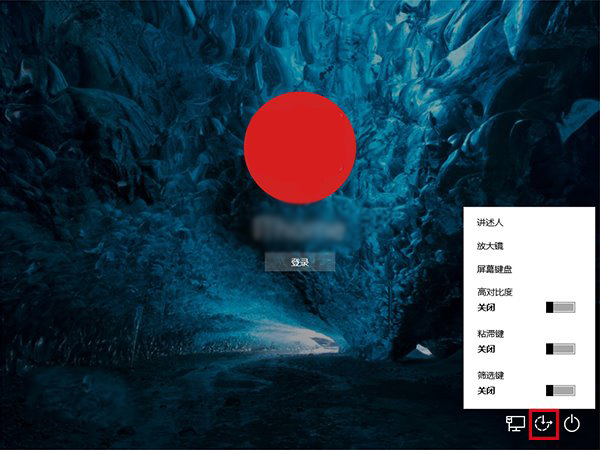
默認情況下在鎖屏界面點擊右下角中間的圖標會彈出“輕松使用”菜單
具體方法如下:
1、在Cortana搜索欄輸入regedit,按回車鍵進入注冊表編輯器;
2、定位到:HKEY_LOCAL_MACHINESOFTWAREMicrosoftWindows NTCurrentVersionImage File Execution Options;
3、在Image File Execution Options上點擊右鍵,新建→項,命名為utilman.exe;
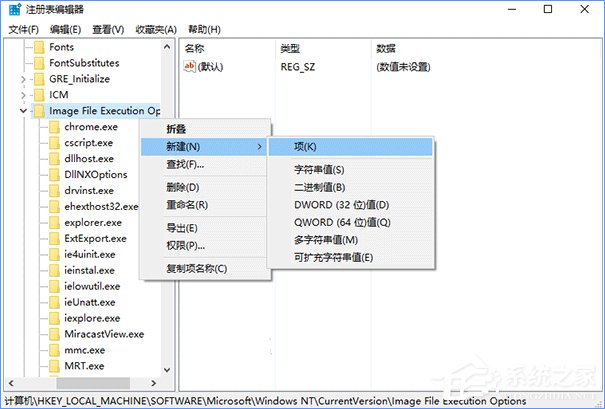
4、點擊utilman.exe,然后在右邊空白處單擊右鍵,新建→字符串值,命名為Debugger;
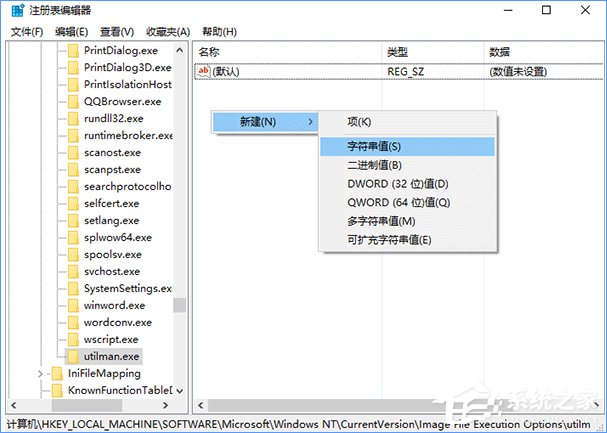
5、雙擊Debugger,在數值數據中輸入你要改變的程序路徑;
例如,任務管理器為:
C:WindowsSystem32taskmgr.exe
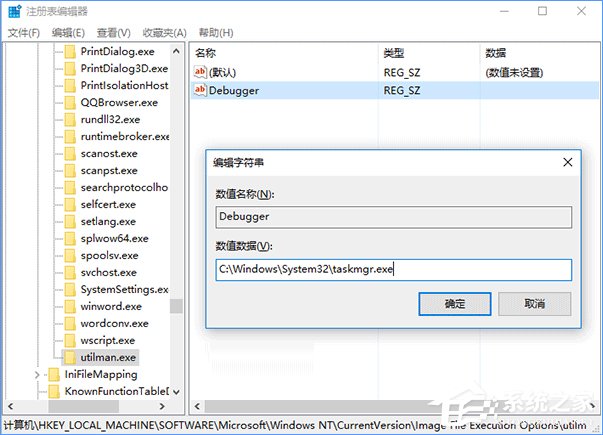
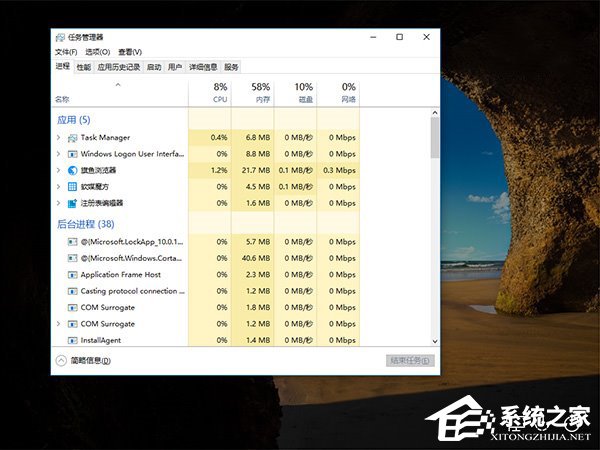
命令提示符為:C:windowssystem32cmd.exe
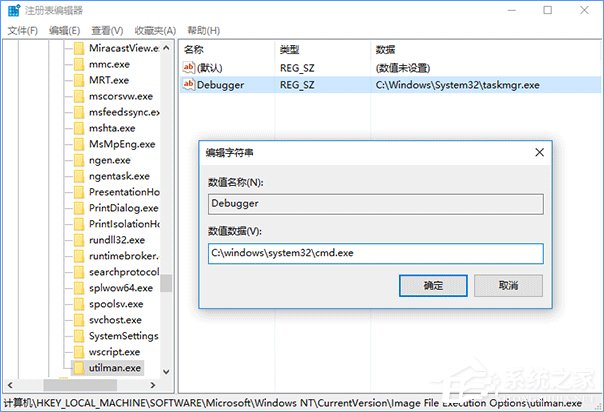
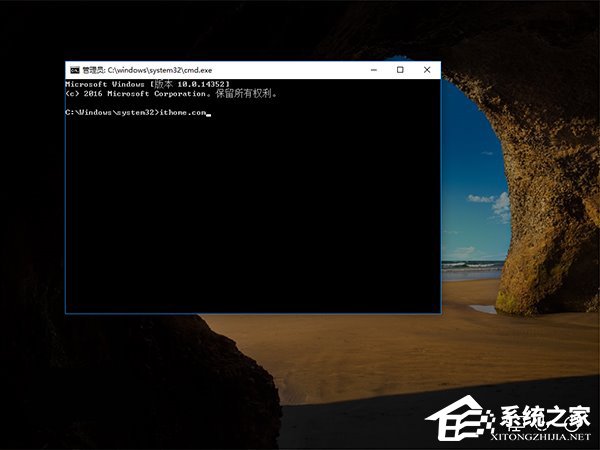
6、如果你有一定的計算機基礎的話,有以上兩個工具也就意味著可以打開所有應用了。當然,如果你只想打開某個特定程序,也可以把這個程序路徑填寫在這里,比如只想瀏覽網頁,可以把旗魚瀏覽器路徑寫上(盤符根據你的實際情況填寫):
C:Program FilesRuanmeiQiyuqiyu.exe
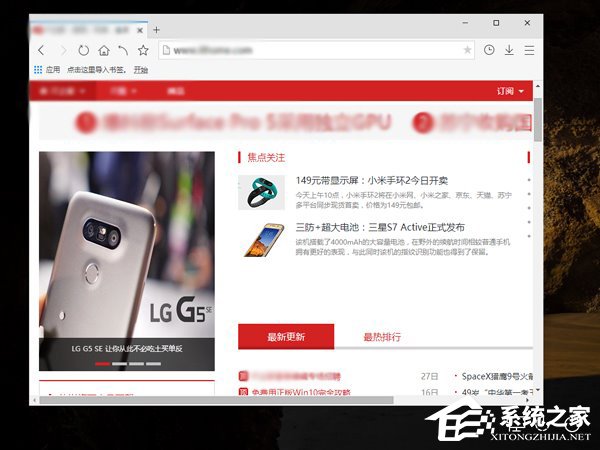
這樣改完之后,再點擊原來的“輕松使用”將不會打開默認的菜單,而是直接啟動修改后的單個程序。
7、如果你想改回默認,直接把Debugger刪掉,或者把數值數據改為0即可(這樣以后可以隨時改為新的程序,直接刪了你還得找本文再看……)。
上述便是Win10在鎖屏狀態下打開某種應用程序的操作技巧,大家可以把自己喜歡的應用程序展示在輕松使用按鈕中,這樣大家就可以在鎖屏狀態下打開那些應用程序了。
相關文章:
1. Win7重裝系統忘記密碼解鎖Bitlocker加密怎么辦?2. 更新FreeBSD Port Tree的幾種方法小結3. UOS文檔查看器怎么添加書簽? UOS添加書簽的三種方法4. 怎么在Windows10中為應用程序設置CPU進程優先級Windows?5. 華為筆記本如何重裝系統win10?華為筆記本重裝Win10系統步驟教程6. mac程序沒反應怎么辦 mac強制關閉程序的方法7. 統信uos怎么顯示隱藏文件? uos文件管理器隱藏文件的顯示方法8. Win10提示你的設備中缺少重要的安全和質量修復的解決方法9. Windows10電腦虛擬鍵盤太大怎么辦?10. 企業 Win10 設備出現開始菜單和任務欄快捷方式消失問題,微軟展開調查

 網公網安備
網公網安備